Sharepoint [Open with Explorer] now available on Edge!!!

Sharepoint 탐색기에서 열기
업무 시 공용 자료 관리는 Sharepoint를 적극 활용하고 있습니다. 최강의 협업 툴이죠!
특히 Open with Explorer(탐색기에서 열기)는 Sharepoint에 보관 중인 자료들을 마치 내 PC의 하드디스크에서 보듯 다룰 수 있게 되는 정말 강력한 기능입니다.
'탐색기에서 열기'한 뒤 문서 라이브러리 내의 Directory를 우클릭하여 [즐겨찾기에 고정]하면 탐색기 화면 좌측의 즐겨찾기에 등록되어 바로바로 찾아갈 수 있게 되므로 협업 공간을 다루기가 정말 편리해집니다.
네트워크 드라이브 등록 시 장점
Sharepoint의 문서 라이브러리를 네트워크 드라이브에 등록하는 것도 좋은 방법입니다.
네트워크 드라이브로 등록 시 또 매우 강력한 기능이 생기는데요,
아웃룩 메일 작성 시 탐색기 상에 보이는 디렉터리 주소를 복사하여 링크로 넣으면 받는 사람도 탐색기로 짠!
상황에 따라 문서를 [web 보기]로 보낼 수도, 오피스 프로그램으로 열기로 보낼 수도 있고, 폴더 자체를 통째로 공유할 수도 있습니다.
web 보기 : 주소/파일명.pdf?web=1
프로그램으로 열기 : 주소/파일명.pdf 또는 주소/파일명.pdf
폴더 공유 : \\형태의 주소
특정 자료가 모여있는 디렉터리를 공유해 준 뒤 자료들을 협업으로 업데이트하며, 추가 자료도 넣을 수 있게 됩니다.
특히 아래 사례와 같이 공동의 공간에서 많은 문서들을 관리하는 게 가능해집니다.
2021.06.28 - [MS 오피스 팁/Excel] - [Excel] 기술 표준 리스트 관리 - 최종 버전 확인 및 문서 열람 링크
Open with Explorer의 맹점
특이하게도 이제 지원이 끊어진 Internet Explorer(IE)로 Sharepoint를 보고 있을 때만 Open with Explorer가 활성화됩니다.
또 아웃룩 등으로 공유한 탐색기용 주소 링크는, 기본 브라우저가 IE인 경우만 정상적으로 열리게 됩니다.
Chrome이나 MS Edge 사용이 급증하고 있는데, Sharepoint 활용을 위해 IE를 기본 브라우저로 늘 사용하고 있으니 저도 답답하고, 또 제가 공유한 자료를 받아 보실 분이 Chrome을 기본 브라우저로 사용하면 오류가 나는 문제가 발생하고 있습니다.
Edge에서 Sharepoint의 Open with Explorer 활성화 하기!!!!
Edge만 설치해서 해결되면 좋겠지만, 추가 설정이 필요합니다.
많은 분들이 이 포스팅을 접해서, Edge 설정법을 익히시면 좋겠습니다.
그래야 제가 일하는 게 편해지거든요 ㅎㅎㅎ
Sharepoint를 사용하는 경우가 많지 않아 전파가 느리겠지만,
세상의 모든 직장인이 알 때까지 홍보를 하도록 하겠습니다.
일단 Global 여러분들이 찾아내도록 제목을 영어로 달았습니다. 많은 방문을 기대해 봅니다.
처음에는 Microsoft 제품 간에 이런 문제가 생기니 정말 어이가 없었습니다.
Microsoft Q&A나 다른 전문가 모임에서도 관련 질문과 논의가 이뤄지고 있지만 수년째 답이 없습니다.
아마도 푸른 별 지구에서 제가 처음으로 해결 방법을 찾은 게 아닐까 생각됩니다.
윈도우 10 모음 자음 문제 초간단 해결 방법도 제가 세계 최초(한국인만 겪는 문제이긴 함)였는데, 이번에 또!!
영광입니다!!!
Sharepoint를 위한 Edge 설정 방법
Microsoft는 이미 모든 준비를 해놓았습니다.
그런데 왜 수많은 질문에 제대로 된 답변을 하지 않고 있는 건지 이해를 할 수가 없습니다.
Edge에는 IE 모드라는 기능이 애초에 있었습니다!!!
https://docs.microsoft.com/ko-kr/deployedge/edge-ie-mode
Internet Explorer 모드란 무엇인가요?
Microsoft Edge의 Internet Explorer 모드를 통해 Internet Explorer 11이 필요한 사이트에 대한 액세스와 최신 사이트에 대한 액세스를 제공하는 방법에 대해 알아보세요.
docs.microsoft.com
이 기능은 Edge를 사용하더라도 선택된 특정 페이지는 IE 엔진을 강제로 사용토록 하는 기능입니다.
드디어 설정 방법을 알려드립니다!
- Edge의 설정 진입
- 기본 브라우저 클릭
- Internet Explorer 모드 페이지에 자신의 Sharepoint 주소 추가
- '사이트를 Internet Explorer 모드로 다시 로드할 수 있습니다.'의 기본값을 [허용]으로 변경
- Edge를 다시 시작하면 끝!

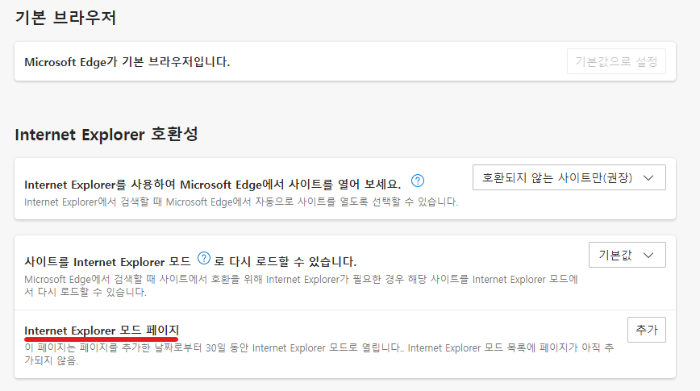
네이버를 테스트로 등록해보았습니다.
IE 모드가 성공적으로 동작하면 주소창 왼쪽에 IE 아이콘이 표시됩니다.
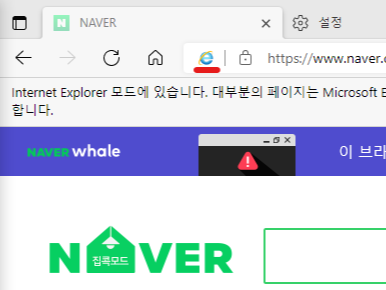
IE 모드를 사용하면 Edge로 전환하라는 귀찮은 알람이 발생합니다. 그리고 설정 화면에서 안내되었듯이 처음 등록한 페이지는 30일 동안만 IE 모드로 열리니 30일을 넘으면 재등록해야 할 것 같습니다.
IE 모드용 페이지 영구 등록 및 알람을 끄는 방법도 알게 되면 좋겠습니다.
기본 브라우저 Edge 등록
기본 브라우저도 Edge를 사용해야 모든 해결이 됩니다.
Sharepoint 탐색기로 열기 주소 링크를 눌렀을 때, Edge 브라우저가 켜지고 IE 모드가 작동되어야 탐색기로 열기가 정상적으로 작동하게 됩니다.
아래와 같은 경로에 해당 설정이 있습니다.
윈도우 설정 ▶ 앱 ▶ 기본 앱 ▶ 웹브라우저 ▶ Microsoft Edge 선택
또는 [윈도우키 + S]로 검색창을 띄운 뒤, '기본'만 입력하면 [기본 웹브라우저 선택] 항목으로 바로 이동할 수 있습니다.

이상 Sharepoint를 활용하시는 분들과 소통하고 싶은 마음을 마지막으로 전하며 글을 마무리하겠습니다.
추신) 좋아요를 엄청 좋아합니다. 많이 눌러주세요!